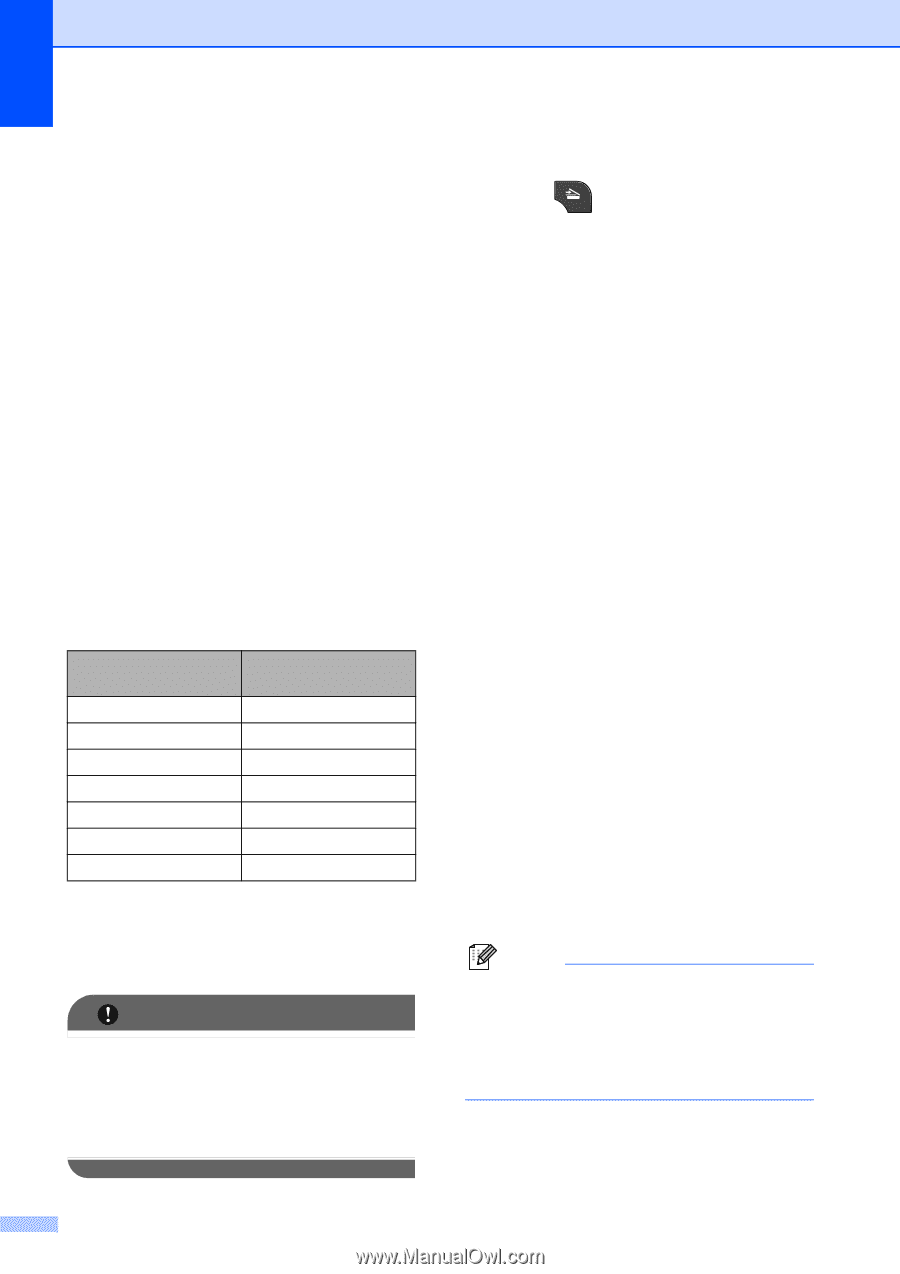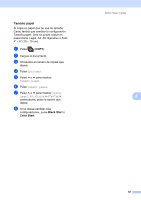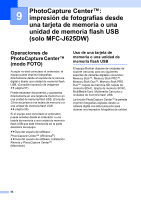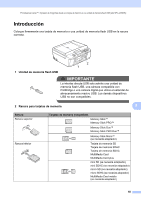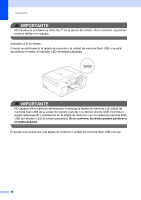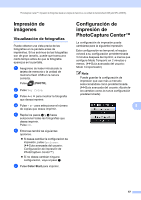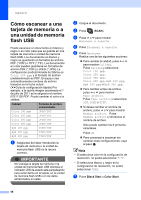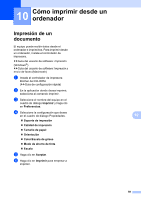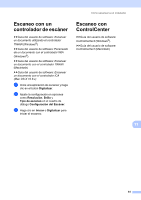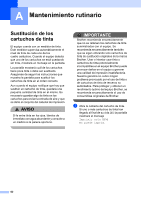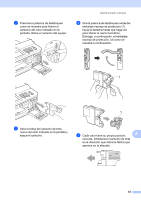Brother International MFC-J280W Users Manual - Spanish - Page 72
Cómo escanear a una tarjeta de memoria o a una unidad de memoria flash USB
 |
View all Brother International MFC-J280W manuals
Add to My Manuals
Save this manual to your list of manuals |
Page 72 highlights
Capítulo 9 Cómo escanear a una tarjeta de memoria o a una unidad de memoria flash USB 9 Puede escanear un documento en blanco y negro o en color para que se guarde en una tarjeta de memoria o unidad de memoria flash USB. Los documentos en blanco y negro se guardarán en formatos de archivo PDF (*.PDF) o TIFF (*.TIF). Los documentos en color pueden guardarse en formatos de archivo PDF (*.PDF) o JPEG (*.JPG). La configuración predeterminada de fábrica es Color 200 ppp y el formato de archivo predeterminado es PDF. El equipo crea automáticamente nombres de archivo basados en la fecha actual. (uuGuía de configuración rápida) Por ejemplo, a la quinta imagen escaneada el 1 de julio de 2011 se le asignaría el nombre 07011105.PDF. Puede cambiar el color y la calidad. Calidad Formato de archivo seleccionable Color 100 ppp Color 200 ppp Color 300 ppp JPEG / PDF JPEG / PDF JPEG / PDF Color 600 ppp ByN 100 ppp ByN 200 ppp JPEG / PDF TIFF / PDF TIFF / PDF ByN 300 ppp TIFF / PDF a Asegúrese de haber introducido la tarjeta de memoria o la unidad de memoria flash USB en la ranura correcta. IMPORTANTE NO extraiga la tarjeta de memoria ni la unidad de memoria flash USB mientras el indicador LED de estado esté parpadeando para evitar daños en la tarjeta, en la unidad de memoria flash USB o en los datos almacenados en estas. b Cargue el documento. c Pulse (SCAN). d Pulse s o t para mostrar Escanear a soporte. e Pulse Escanear a soporte. f Pulse Opciones. Realice una de las siguientes acciones: Para cambiar la calidad, pulse s o t para mostrar Calidad. Pulse Calidad y seleccione Color 100 ppp, Color 200 ppp, Color 300 ppp, Color 600 ppp, ByN 100 ppp, ByN 200 ppp o ByN 300 ppp. Para cambiar el tipo de archivo, pulse s o t para mostrar Tipo archivo. Pulse Tipo archivo y seleccione PDF, JPEG o TIFF. Si desea cambiar el nombre de archivo, pulse s o t para mostrar Nombre archivo. Pulse Nombre archivo e introduzca el nombre de archivo. Solo puede cambiar los 6 primeros caracteres. Pulse OK. Para comenzar a escanear sin cambiar otras configuraciones, vaya al paso g. Nota • Si selecciona color en la configuración de resolución, no podrá seleccionar TIFF. • Si selecciona blanco y negro en la configuración de resolución, no podrá seleccionar JPEG. g Pulse Black Start o Color Start. 58